Många Windows 10-användare som har uppdaterat sina Windows 10 OS till 1903 står inför problem när de ansluter till VPN. När du försöker ansluta till VPN anslutning är användarna fasta med att ansluta till vpn-meddelandet och går inte längre. Om du inte heller kan ansluta till VPN efter en senaste uppdatering, här är de korrigeringar som ges för att lösa problemet.
Fix 1 - Installera om WAN-miniportar från Driver Manager
1. Högerklicka på startmenyn och klicka sedan på Enhetshanteraren för att öppna Enhetshanteraren.
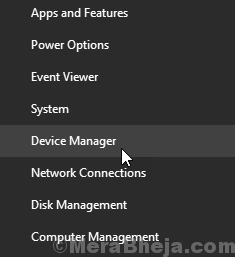
2. Nu, Högerklicka och avinstallera En och en WAN Miniport (IP), WAN Miniport (IPv6) och WAN Miniport (PPTP).
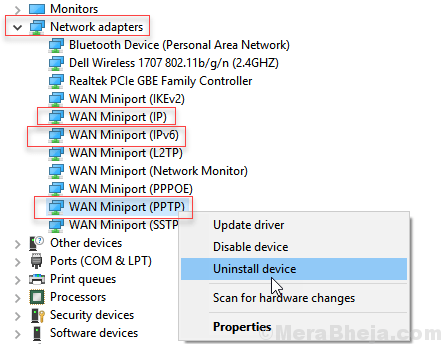
3. Välj nu Åtgärd> Sök efter maskinvaruändringar från de övre flikarna i Enhetshanteraren.
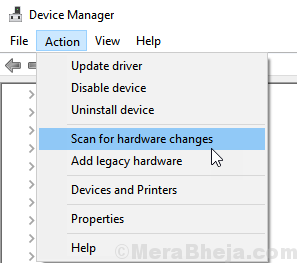
Detta kommer att installera om din drivrutin som du har avinstallerat. Gå nu och försök att ansluta till VPN igen.
Fix 2 - Testa en äldre lösning för rasp
rasphone är det äldre verktyget som du fortfarande kan ansluta till VPN enkelt i Windows 10 PC. För att använda det gör du enligt följande: -
1. Högerklicka var som helst på skrivbordet och klicka på ny och välj sedan genväg.
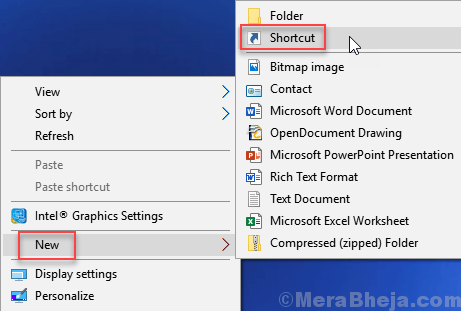
2. Nu, kopiera och klistra in sökvägen nedan i textrutan och klicka Nästa.
C: \ Windows \ System32 \ rasphone.exe
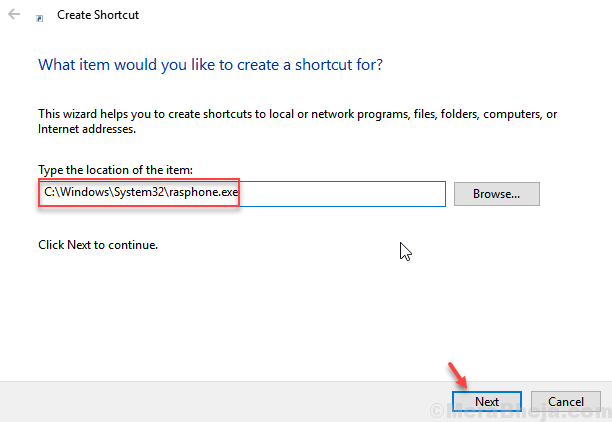
3. Ge ett lämpligt namn till din genväg enligt dina önskemål och klicka på Avsluta.
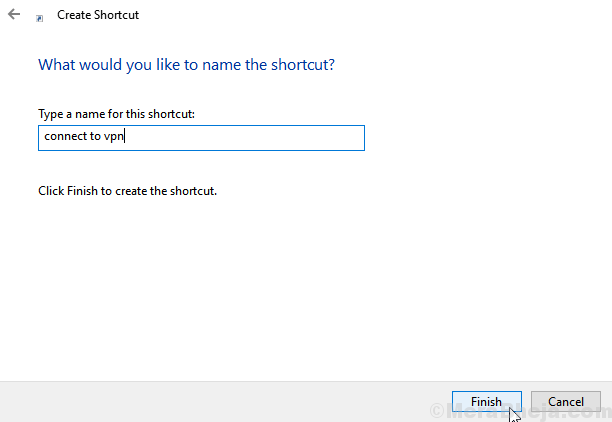
4. Klicka nu på den skapade genvägen.
5. Klicka på OK när uppmaningen visas.
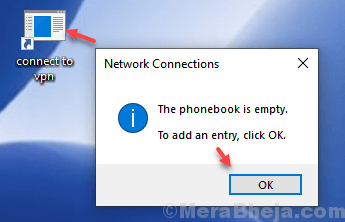
5. Klicka på arbetsplatsnätverket (tredje alternativet) och säg anslut till din arbetsplats med ett virtuellt privat nätverk.
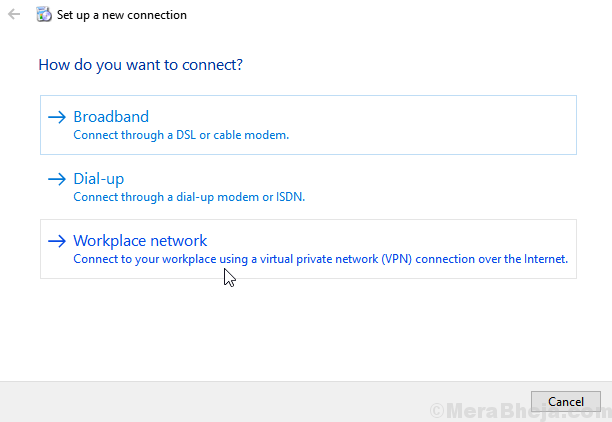
6. Ange VPN-referenserna för att ansluta till ett VPN-nätverk.
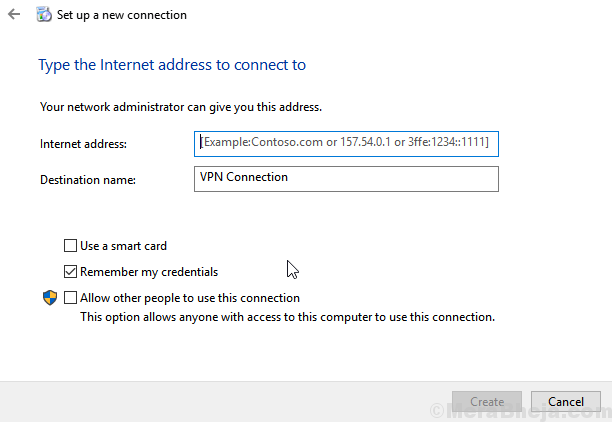
På detta sätt kan du enkelt skapa och ansluta till en VPN-anslutning på din Windows 10-dator utan att använda den konventionella metoden.
Fix 3 - Starta om DHCP-klienten
Innan du fortsätter stänger du bara alla webbläsare.
1. Sök tjänster i Windows 10 sökruta och klicka på tjänstikonen för att öppna servicechef.

2. Nu, lokalisera i servicechef-fönstret DHCP-klient.
3. Högerklicka på DHCP-klient och välj omstart.
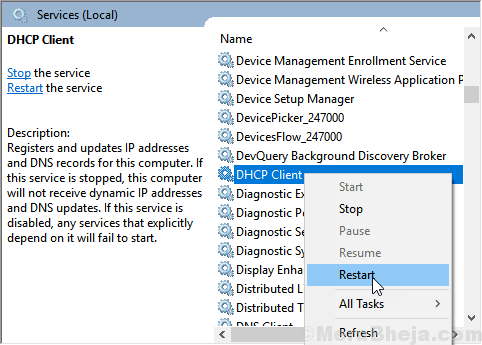
Fix 4 - Stoppa Xbox Live Networking Service
1. Sök tjänster i Windows 10-sökruta och klicka sedan på Tjänster för att öppna servicechef.

2. Nu, lokalisera Xbox Live-nätverkstjänst från listan.
3. Dubbelklicka på Xbox Live Networking Service.
4. Klicka på om den körs sluta och välj sedan starttyp till Inaktiverad.
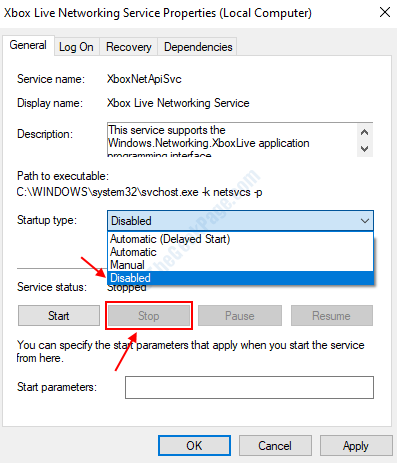
Fix 5 - Nätverksinställningar
1. Tryck på Windows-tangenten + R tillsammans för att öppna körningen.
2. Skriva ncpa.cpl i den och klicka OK.
3. Högerklicka på adaptern som är kopplad till VPN och välj egenskaper.
4. Avmarkera TCP / IPv6
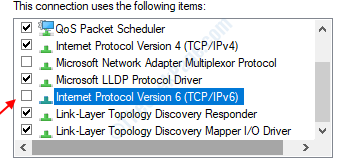
5. Nu, gå till säkerhet Flik
6. Välj Tillåt dessa protokoll
7.kolla alternativet säger Challenge Handshake Authentication Protocol (CHAP)
8. Kolla upp Microsoft CHAP version 2 (MS-CHAP V2)
9. klicka på ok och stäng fönstret.
10. Högerklicka nu på Wi-Fi och välj Egenskaper.
11. Avmarkera Internetprotokoll version 6 (TCP / IPv6)
Upprepa samma steg för din Ethernet också.
Fix 6 - Redigering av registret
1. Tryck Windows-tangent + r tillsammans och öppna körning.
2. Skriva regedit i den och klicka OK för att öppna registerredigeraren.

Först och främst, innan du gör något, klicka på Filoch klicka sedan på exportera och skapa en säkerhetskopia av registerinställningarna.
3. Gå nu till följande sökväg i registerredigeraren.
HKEY_LOCAL_MACHINE \ SYSTEM \ CurrentControlSet \ Services \ PolicyAgent
4. Nu högerklickar du på höger sida och väljer Nytt> Dword (32) bitvärde.
5. Namnlösa det AntagUDPEncapsulationContextOnSendRule.
6. Dubbelklicka på den och ställ in värdedata till 2.
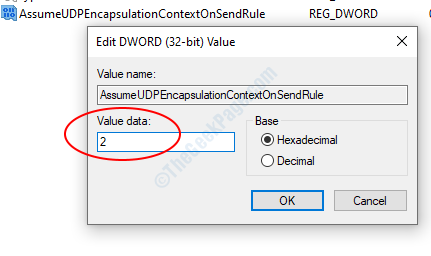
7 Klicka på OK och stäng registerredigeraren och starta om PC.


